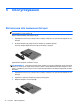Getting Started HP Laptop - Windows 7
Заміна чи оновлення жорсткого диска
ПОПЕРЕДЖЕННЯ. Щоб уникнути втрати даних або зависання системи, виконайте такі дії.
Вимкніть комп’ютер перед вийманням жорсткого диска з відділення жорсткого диска.
Забороняється виймати жорсткий диск, коли комп’ютер увімкнуто або він перебуває у сплячому
режимі чи режимі глибокого сну.
Якщо не зрозуміло, вимкнено комп’ютер чи він перебуває у сплячому
режимі, увімкніть
комп’ютер, натиснувши кнопку живлення. Потім вимкніть комп’ютер за допомогою засобів
операційної системи.
Виймання жорсткого диска
Щоб вийняти жорсткий диск із комп’ютера EliteBook, виконайте наведені нижче дії.
ПРИМІТКА. Пристрій зчитування смарт-карток знаходиться над жорстким диском. Тому, щоб
отримати доступ до жорсткого диска, спершу слід зняти пристрій зчитування смарт-карток.
1. Збережіть роботу й вимкніть комп’ютер.
2. Від’єднайте джерело змінного струму та відключіть зовнішні пристрої, підключені до
комп’ютера.
3. Вийміть батарею (див. розділ
Вставлення або виймання батареї на сторінці 34).
4. Зніміть кришку відділення для обслуговування (див. розділ
Знімання кришки відділення
для обслуговування на сторінці 35).
5. Потягніть пластиковий округлий фіксатор (1) у напрямку до центру комп’ютера, щоб
від’єднати пристрій зчитування смарт-карток.
6. Повертайте пристрій зчитування смарт-карток (2) у напрямку до центру комп’ютера, доки
він не зафіксується на місці під кутом.
7. Відкрутіть 3 гвинти жорсткого диска (1).
8. Потягніть пластикове вушко на жорсткому диску (2) вбік, щоб від’єднати диск від рознімів.
Заміна чи оновлення жорсткого диска 37